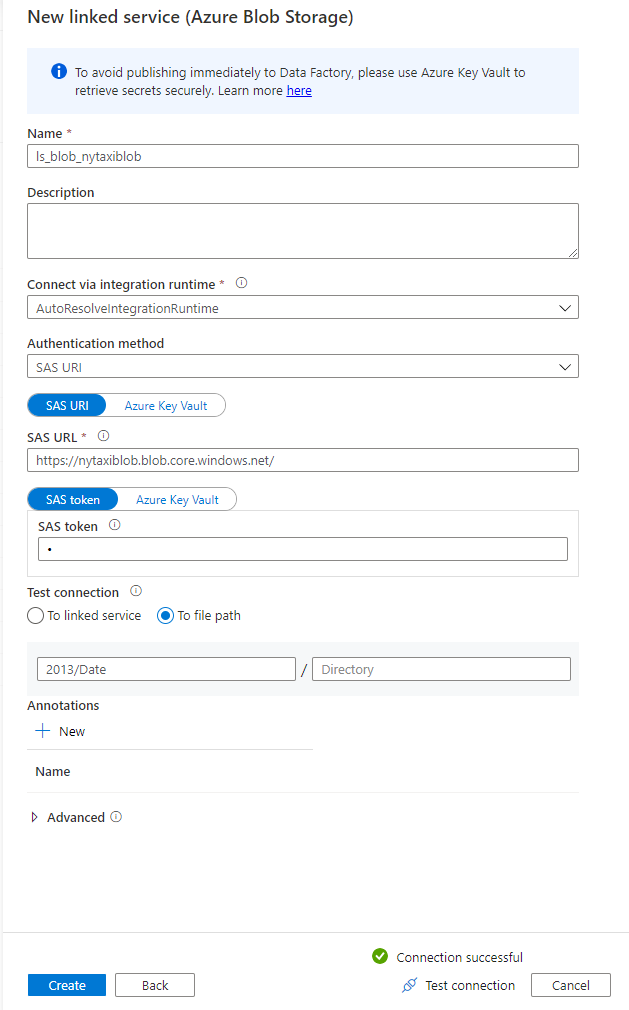概要
Azure Data Factoryにて、パブリックに公開されているAzure Storageに接続する方法を紹介します。
「Authentication method」を「SAS URI」に設定し、URLを入力後、「SAS token」に「"」を入力することで可能です。
同僚が、下記記事で紹介されているNYタクシーのデータにAzure Data Factoryから接続できないかという質問がきたことが、今回の投稿のきっかけです。
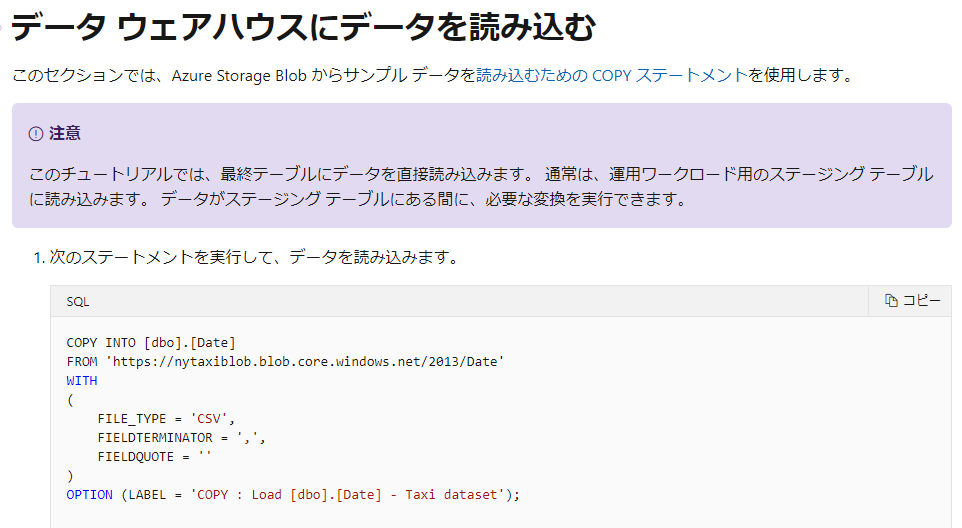
引用元:チュートリアル:ニューヨークのタクシー データを読み込む - Azure Synapse Analytics | Microsoft Docs
手順
パターン①Azure Blob Storageのリンクドサービスを作成後、下記の値を設定。Connection Testにて接続ができていることを確認。
| 項目 | サンプル値 |
|---|---|
| Name | ls_blob_nytaxiblob |
| Authentication method | SAS URI |
| SAS URL | https://nytaxiblob.blob.core.windows.net/ |
| SAS token | " |
| Test Connections | To file Path |
| Test Connectionsの値 | 2013/Date |
パターン②
URL側の末尾に空のSAS Tokenを付与するような記述でもOK
| 項目 | サンプル値 |
|---|---|
| Name | ls_blob_nytaxiblob |
| Authentication method | SAS URI |
| SAS URL | https://nytaxiblob.blob.core.windows.net/?'' |
| SAS token | |
| Test Connections | To file Path |
| Test Connectionsの値 | 2013/Date |
補足
ちなみに、listが許可されていないような状態の場合(blob単独の参照のみパブリック許可されている)、test connection は To file pathで検証しましょう